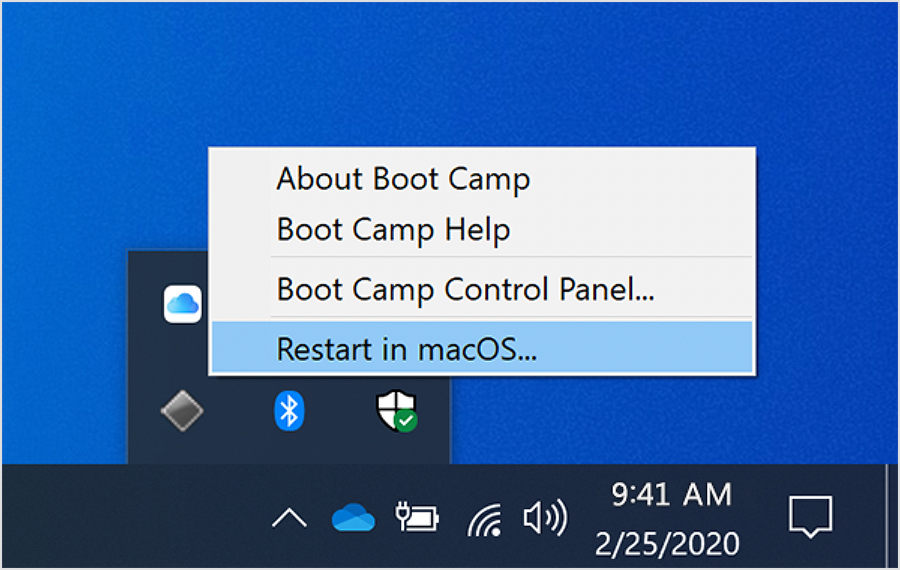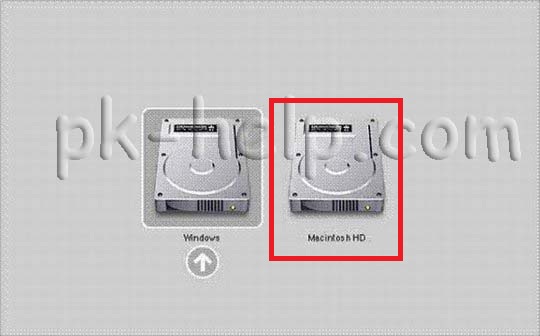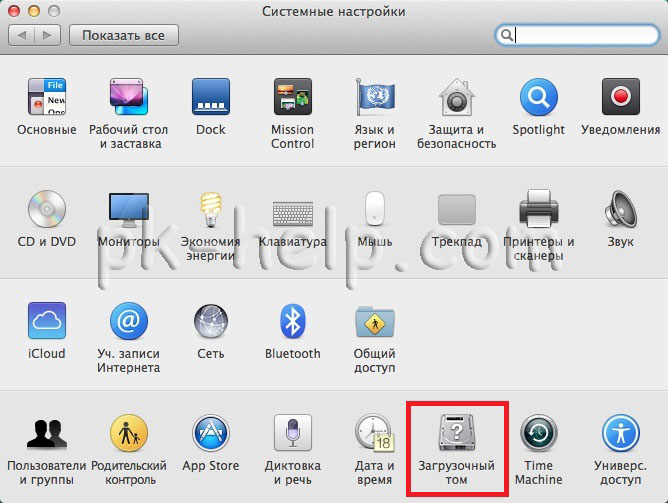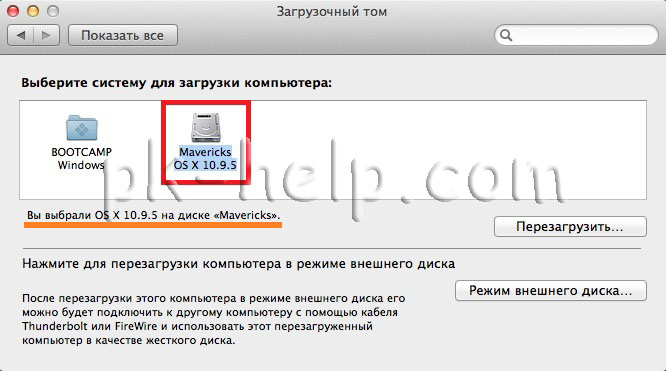I want to restore OS X after installing Windows in a single boot configuration.
So Windows is occupying the whole disk. Now I want to erase the hard disk and restore Mac OS X Mavericks. How do I do this?
klanomath
64.9k9 gold badges126 silver badges195 bronze badges
asked Mar 21, 2016 at 20:51
1
It should be easy. Follow these steps:
- Create a bootable drive using a USB for OS X Mavericks.
- Plug in your bootable USB drive and Restart your Mac while holding the Option key.
- When it restarts, you’ll have a few options.
- Select the Disk Utility option.
- In the window, at the top of the left bar, select your Mac’s Main Drive and proceed with the installation.
This procedure automatically erase the content of your HD and so remove the Windows installed.
EDIT: In this page you can find information to create a bootable drive USB for instal OS X Mavericks. Moreover, if you don’t have access to a Mac computer you can follow this question to proceed with a Windows computer.
answered Mar 21, 2016 at 21:22
rebatomarebatoma
2,1697 gold badges19 silver badges33 bronze badges
5
You can restore OS X in Internet Recovery Mode if you have a newer Mac:
-
Boot to Internet Recovery Mode by pressing altcmdR. The prerequisites for an Internet Recovery are listed here: Recovery/Internet Recovery.
In a few words you need the latest firmware update installed, either ethernet or WLAN (WPA/WPA2) and a router with DHCP activated for a successful internet recovery.
On a 50 Mbps-line it takes about 4 min (presenting a small animated globe) to boot to the Recovery Netboot image which is loaded from an Apple/Akamai server. -
Open Disk Utility and partition your internal disk: GUID partition scheme (use the «Options…» button at the bottom of the main pane for this), one partition, journaled HFS+.
Sometimes Disk Utility won’t allow you to erase the internal disk: open Terminal and enter
diskutil umountDisk /dev/disk0anddd if=/dev/zero of=/dev/disk0 bs=512 count=1. Then retry to erase the disk with Disk Utility. -
Close Disk Utility
-
Open Restore OS X and restore the original OS X. This will restore the OS X version your Mac came with.
-
After rebooting and configuring your Mac open App Store, download and install Mac OS X Mavericks (if an older OS X version was installed previously).
answered Mar 21, 2016 at 21:50
klanomathklanomath
64.9k9 gold badges126 silver badges195 bronze badges
If you are stuck in Disk Utility not formatting your drive. Go back to Windows OS installation USB and format/delete all partition (during the process of installing Windows) after you only have one unpartitioned drive showing, quit the Windows install and restart the machine. Start the Internet recovery now by following http://support.apple.com/kb/HT4718 pressing Shift-Option-Command-R while you start. After opening the Disk Utility this time you should only see the Mac drive. Erase and the reinstall your Mac OS.
The key here is that Windows drive had to be unpartitioned by Windows installation process. This worked for me.
answered Jul 10, 2018 at 13:53
You must log in to answer this question.
Not the answer you’re looking for? Browse other questions tagged
.
Not the answer you’re looking for? Browse other questions tagged
.
I want to restore OS X after installing Windows in a single boot configuration.
So Windows is occupying the whole disk. Now I want to erase the hard disk and restore Mac OS X Mavericks. How do I do this?
klanomath
64.9k9 gold badges126 silver badges195 bronze badges
asked Mar 21, 2016 at 20:51
1
It should be easy. Follow these steps:
- Create a bootable drive using a USB for OS X Mavericks.
- Plug in your bootable USB drive and Restart your Mac while holding the Option key.
- When it restarts, you’ll have a few options.
- Select the Disk Utility option.
- In the window, at the top of the left bar, select your Mac’s Main Drive and proceed with the installation.
This procedure automatically erase the content of your HD and so remove the Windows installed.
EDIT: In this page you can find information to create a bootable drive USB for instal OS X Mavericks. Moreover, if you don’t have access to a Mac computer you can follow this question to proceed with a Windows computer.
answered Mar 21, 2016 at 21:22
rebatomarebatoma
2,1697 gold badges19 silver badges33 bronze badges
5
You can restore OS X in Internet Recovery Mode if you have a newer Mac:
-
Boot to Internet Recovery Mode by pressing altcmdR. The prerequisites for an Internet Recovery are listed here: Recovery/Internet Recovery.
In a few words you need the latest firmware update installed, either ethernet or WLAN (WPA/WPA2) and a router with DHCP activated for a successful internet recovery.
On a 50 Mbps-line it takes about 4 min (presenting a small animated globe) to boot to the Recovery Netboot image which is loaded from an Apple/Akamai server. -
Open Disk Utility and partition your internal disk: GUID partition scheme (use the «Options…» button at the bottom of the main pane for this), one partition, journaled HFS+.
Sometimes Disk Utility won’t allow you to erase the internal disk: open Terminal and enter
diskutil umountDisk /dev/disk0anddd if=/dev/zero of=/dev/disk0 bs=512 count=1. Then retry to erase the disk with Disk Utility. -
Close Disk Utility
-
Open Restore OS X and restore the original OS X. This will restore the OS X version your Mac came with.
-
After rebooting and configuring your Mac open App Store, download and install Mac OS X Mavericks (if an older OS X version was installed previously).
answered Mar 21, 2016 at 21:50
klanomathklanomath
64.9k9 gold badges126 silver badges195 bronze badges
If you are stuck in Disk Utility not formatting your drive. Go back to Windows OS installation USB and format/delete all partition (during the process of installing Windows) after you only have one unpartitioned drive showing, quit the Windows install and restart the machine. Start the Internet recovery now by following http://support.apple.com/kb/HT4718 pressing Shift-Option-Command-R while you start. After opening the Disk Utility this time you should only see the Mac drive. Erase and the reinstall your Mac OS.
The key here is that Windows drive had to be unpartitioned by Windows installation process. This worked for me.
answered Jul 10, 2018 at 13:53
You must log in to answer this question.
Not the answer you’re looking for? Browse other questions tagged
.
Not the answer you’re looking for? Browse other questions tagged
.
Как мне вернуться с Windows на Mac?
Mac в Windows
- Системные настройки. Щелкните значок «Системные настройки», чтобы открыть настройки.
- Загрузочный диск. Щелкните «Загрузочный диск» на панели «Системные настройки».
- Перезагрузите винду. Щелкните Windows. Нажмите «Перезагрузить…»
- Успех! Вы успешно перешли с Mac на Windows.
Как бесплатно перейти с Windows на Mac?
Владельцы Mac могут использовать встроенный Apple Boot Camp Assistant установить Windows бесплатно. Помощник первой стороны упрощает установку, но имейте в виду, что вам нужно будет перезагрузить Mac, когда вы захотите получить доступ к резервной копии Windows.
Как мне перейти с Windows 10 Home на Mac?
Откройте Ассистент Boot Camp, который находится в папке Utilities папки Applications. Следуйте инструкциям на экране. Если вас попросят вставить USB-накопитель, подключите USB-накопитель к Mac. Ассистент Boot Camp будет использовать его для создания загрузочного USB-накопителя для установки Windows.
Закройте все открытые приложения и выйдите из системы всех других пользователей. Откройте Ассистент Boot Camp и нажмите «Продолжить». Если появится шаг Select Tasks, выберите «Удалить Windows 10 или более поздняя версия », затем нажмите« Продолжить ».
Стоит ли мне переходить на Mac с Windows?
Чтобы обидеть рану, ОС Windows лучше работает на компьютере Apple чем ПК. Глюки исчезнут, и система будет работать гораздо более плавно. С тех пор, как была создана OS X, позволяющая пользователям Apple использовать программы для ПК на Mac, мир для пользователей Apple менялся и расширялся.
Как переключаться между Mac и bootcamp без перезапуска?
Сделать это, нажмите клавишу Option на Mac, когда он включен пустой белый экран загрузки. В течение нескольких секунд Mac должен представить вам два раздела на экране. Используйте клавиши со стрелками, чтобы выбрать раздел, и нажмите Enter, чтобы загрузиться в него.
Как переключаться между экранами на Mac?
Вы можете провести по трекпаду четырьмя пальцами, а затем щелкнуть значок, представляющий желаемый экран в Mission Control, но это не так. Вместо, проведите четырьмя пальцами влево или вправо, чтобы переключаться между экранами.
Bootcamp замедляет работу Mac?
Нет, установка загрузочного лагеря не замедляет работу Mac. Просто исключите раздел Win-10 из поиска Spotlight в панели управления настройками.
Хорошо ли работает Windows 10 на Mac?
Windows 10 хорошо работает на Mac — на нашем MacBook Air начала 2014 года ОС не показала заметной медлительности или серьезных проблем, которые вы бы не обнаружили на ПК. Самая большая разница между использованием Windows 10 на Mac и ПК — это клавиатура.
Бесплатная ли Windows 10 для Mac?
Многие пользователи Mac до сих пор не знают, что вы можете установить Windows 10 на Mac бесплатно от Microsoft совершенно легально, в том числе на компьютерах Mac M1. На самом деле Microsoft не требует, чтобы пользователи активировали Windows 10 с помощью ключа продукта, если вы не хотите настраивать его внешний вид.
Как установить Windows 10 на мой MacBook Pro?
Как получить Windows 10 ISO
- Подключите USB-накопитель к MacBook.
- В macOS откройте Safari или предпочитаемый вами веб-браузер.
- Перейдите на веб-сайт Microsoft, чтобы загрузить Windows 10 ISO.
- Выберите желаемую версию Windows 10.…
- Нажмите Подтвердить.
- Выберите желаемый язык.
- Нажмите Подтвердить.
- Нажмите на 64-битную загрузку.
Можете ли вы запускать программы Windows на Mac?
На Mac у вас есть несколько вариантов установки программного обеспечения, которое позволяет запускать приложения Windows и Windows:… Чтобы запустить Windows на виртуальной машине в macOS, используйте Parallels Desktop, VMware Fusion или VirtualBox .
Можно ли установить Windows 10 Minecraft на Mac?
Да, вы можете. Версии для Windows 10 и для ПК / Mac продолжат сосуществовать как отдельные игры. … Версия Windows 10 в настоящее время не поддерживает перенос миров с других устройств.
LucianHeyg
Пользователь
Регистрация:
19.08.2015
Сообщения: 531
Рейтинг: 449
Регистрация:
19.08.2015
Сообщения: 531
Рейтинг: 449
Даже не спрашивайте, как так вышло. Суть ситуации:
Есть iMac. На iMac сейчас стоит windows. Случайно была удалена система mac os. Как её можно восстановить? Винда уже совсем не нужна, можно её снести, главное вернуть первоначальную систему. В инете ничего внятного по теме не нашел.
Буду благодарен за помощь.
The Apple xD
Пользователь
Регистрация:
23.07.2013
Сообщения: 149
Рейтинг: 23
Регистрация:
23.07.2013
Сообщения: 149
Рейтинг: 23
Как так вышло? Просто у самого iMac, собираюсь устанавливать Windows.
LucianHeyg
Пользователь
Регистрация:
19.08.2015
Сообщения: 531
Рейтинг: 449
Регистрация:
19.08.2015
Сообщения: 531
Рейтинг: 449
The Apple xD сказал(а):↑
Как так вышло? Просто у самого iMac, собираюсь устанавливать Windows.
Нажмите, чтобы раскрыть…
У знакомой так вышло. Грубо говоря, попросила она другого человека память освободить, чтобы ничего лишнего не снести. В итоге он нахрен снес все систему мака.-.
Так что если особо делитхаммером махать не будешь, то не волнуйся
LucianHeyg
Пользователь
Регистрация:
19.08.2015
Сообщения: 531
Рейтинг: 449
Регистрация:
19.08.2015
Сообщения: 531
Рейтинг: 449
LucianHeyg
Пользователь
Регистрация:
19.08.2015
Сообщения: 531
Рейтинг: 449
Регистрация:
19.08.2015
Сообщения: 531
Рейтинг: 449
LucianHeyg
Пользователь
Регистрация:
19.08.2015
Сообщения: 531
Рейтинг: 449
Регистрация:
19.08.2015
Сообщения: 531
Рейтинг: 449
SanchezLoL
Пользователь
Регистрация:
20.10.2013
Сообщения: 1151
Рейтинг: 1100
Регистрация:
20.10.2013
Сообщения: 1151
Рейтинг: 1100
Мб просто попробовать скачать мак на диск, через биос подрубить установку с диска и попробовать установить. Может быть прокатит, но я не уверен. А у boot camp нет обратной возможности на винду->мак ставить?
LucianHeyg
Пользователь
Регистрация:
19.08.2015
Сообщения: 531
Рейтинг: 449
Регистрация:
19.08.2015
Сообщения: 531
Рейтинг: 449
SanchezLoL сказал(а):↑
Мб просто попробовать скачать мак на диск, через биос подрубить установку с диска и попробовать установить. Может быть прокатит, но я не уверен
Нажмите, чтобы раскрыть…
Окей, попробую, сенкс…
SanchezLoL сказал(а):↑
А у boot camp нет обратной возможности на винду->мак ставить?
Нажмите, чтобы раскрыть…
Нет такой возможнсти

LucianHeyg
Пользователь
Регистрация:
19.08.2015
Сообщения: 531
Рейтинг: 449
Регистрация:
19.08.2015
Сообщения: 531
Рейтинг: 449
Ахалай
Пользователь
Регистрация:
05.12.2011
Сообщения: 1040
Рейтинг: 963
Регистрация:
05.12.2011
Сообщения: 1040
Рейтинг: 963
Неси в сервис центр Apple. Все проблемы с этой недотехникой решаются так
LucianHeyg
Пользователь
Регистрация:
19.08.2015
Сообщения: 531
Рейтинг: 449
Регистрация:
19.08.2015
Сообщения: 531
Рейтинг: 449
Ахалай сказал(а):↑
Неси в сервис центр Apple. Все проблемы с этой недотехникой решаются так
Нажмите, чтобы раскрыть…
Лулз, в плане железа — согласен. Но в плане ПО не думаю, что в сервисе смогут сделать что-то, чего я не смогу сделать дома.
Теоретически, если сделать, как писал парень выше — все получится. Просто хочу увидеть мнение других людей, мб кто-то сталкивался с такой же проблемой и сможет подсказать, как сделать правильнее.
Ахалай
Пользователь
Регистрация:
05.12.2011
Сообщения: 1040
Рейтинг: 963
Регистрация:
05.12.2011
Сообщения: 1040
Рейтинг: 963
LucianHeyg сказал(а):↑
Лулз, в плане железа — согласен. Но в плане ПО не думаю, что в сервисе смогут сделать что-то, чего я не смогу сделать дома.
Теоретически, если сделать, как писал парень выше — все получится. Просто хочу увидеть мнение других людей, мб кто-то сталкивался с такой же проблемой и сможет подсказать, как сделать правильнее.Нажмите, чтобы раскрыть…
Я сказал офф сервис Apple. Они тебе там даже в штаны руку засунут и будут нежно поглаживать, лишь бы ты им денег забашлял.
LucianHeyg
Пользователь
Регистрация:
19.08.2015
Сообщения: 531
Рейтинг: 449
Регистрация:
19.08.2015
Сообщения: 531
Рейтинг: 449
Ахалай сказал(а):↑
Я сказал офф сервис Apple. Они тебе там даже в штаны руку засунут и будут нежно поглаживать, лишь бы ты им денег забашлял.
Нажмите, чтобы раскрыть…
Это, конечно, круто, но слишком долго, так что мне бы совет, как сделать все в домашних условиях:(
Ахалай
Пользователь
Регистрация:
05.12.2011
Сообщения: 1040
Рейтинг: 963
Регистрация:
05.12.2011
Сообщения: 1040
Рейтинг: 963
LucianHeyg сказал(а):↑
Это, конечно, круто, но слишком долго, так что мне бы совет, как сделать все в домашних условиях:(
Нажмите, чтобы раскрыть…
Ну тебе выше написали, должно сработать. Как блин ещё ОС то можно поставить на ПК
LucianHeyg
Пользователь
Регистрация:
19.08.2015
Сообщения: 531
Рейтинг: 449
Регистрация:
19.08.2015
Сообщения: 531
Рейтинг: 449
Ахалай сказал(а):↑
Ну тебе выше написали, должно сработать. Как блин ещё ОС то можно поставить на ПК
Нажмите, чтобы раскрыть…
Это же эппл! Может у них есть какое-то специальное ПО для восстановления системы или хард-ребут какой-нибудь .-.
Ахалай
Пользователь
Регистрация:
05.12.2011
Сообщения: 1040
Рейтинг: 963
Регистрация:
05.12.2011
Сообщения: 1040
Рейтинг: 963
LucianHeyg сказал(а):↑
Это же эппл! Может у них есть какое-то специальное ПО для восстановления системы или хард-ребут какой-нибудь .-.
Нажмите, чтобы раскрыть…
Какая разница, хоть три раза апле, стандарты производства одни и те же. Dunno просто установи Mac OS.
LucianHeyg
Пользователь
Регистрация:
19.08.2015
Сообщения: 531
Рейтинг: 449
Регистрация:
19.08.2015
Сообщения: 531
Рейтинг: 449
Ахалай сказал(а):↑
Какая разница, хоть три раза апле, стандарты производства одни и те же. Dunno просто установи Mac OS.
Нажмите, чтобы раскрыть…
Окей, видимо, это единственный и правильный способ. Сенкс за помощь.
addy
Пользователь
Регистрация:
12.06.2013
Сообщения: 13
Рейтинг: 8
Регистрация:
12.06.2013
Сообщения: 13
Рейтинг: 8
cmd+R во время старта. Устанавливаешь macos по новой, потом восстанавливаешься из time machine.
LucianHeyg
Пользователь
Регистрация:
19.08.2015
Сообщения: 531
Рейтинг: 449
Регистрация:
19.08.2015
Сообщения: 531
Рейтинг: 449
addy сказал(а):↑
cmd+R во время старта. Устанавливаешь macos по новой, потом восстанавливаешься из time machine.
Нажмите, чтобы раскрыть…
Макос удалена полностью, запускается сразу под винду. Cmd+R не работает.
addy
Пользователь
Регистрация:
12.06.2013
Сообщения: 13
Рейтинг: 8
Регистрация:
12.06.2013
Сообщения: 13
Рейтинг: 8
Ну если даже рековери стерли то: cmd+option+R.
Рековери через интернет, его не удалить
Тема закрыта
-
Заголовок
Ответов Просмотров
Последнее сообщение
-
Сообщений: 22
07 Feb 2023 в 12:41Сообщений:22
Просмотров:32
-
Сообщений: 16
07 Feb 2023 в 12:31Сообщений:16
Просмотров:27
-
Сообщений: 10
07 Feb 2023 в 12:22Сообщений:10
Просмотров:18
-
Сообщений: 13
07 Feb 2023 в 11:30Сообщений:13
Просмотров:39
-
Сообщений: 14
07 Feb 2023 в 11:04Сообщений:14
Просмотров:43
Запуск компьютера Mac в системе Windows или macOS с помощью Boot Camp
Вы можете сделать macOS или Windows операционной системой по умолчанию. Операционная система по умолчанию загружается после включения или перезагрузки компьютера Mac.
Назначение операционной системы по умолчанию
В ОС Windows на Mac нажмите 

Если появится окно «Контроль учетных записей пользователей», нажмите «Да».
Выберите загрузочный диск с операционной системой, которую нужно использовать по умолчанию.
Если Вы хотите сразу запустить эту операционную систему, нажмите «Перезагрузить». В противном случае нажмите «ОК».
При использовании Windows нельзя изменить загрузочный том на внешний накопитель FireWire или USB.
Сведения об изменении операционной системы по умолчанию в macOS приведены в статье Начало работы с Boot Camp.
Перезагрузка в macOS
В ОС Windows на Mac выполните одно из следующих действий.
Перезапуск с помощью диспетчера загрузки. Перезагрузите Mac, затем незамедлительно нажмите и удерживайте клавишу Option. После того как отобразится окно диспетчера загрузки, отпустите клавишу Option, выберите загрузочный диск macOS, затем нажмите клавишу Return.
Если Вы используете портативный Mac с внешней клавиатурой, нажмите и удерживайте клавишу Option на встроенной клавиатуре.
Перезапуск с помощью панели управления Boot Camp. Нажмите 

При этом macOS также будет назначена операционной системой по умолчанию.
Сведения о перезагрузке в macOS приведены в статье службы поддержки Apple Переключение между Windows и macOS.
Источник
Перезапуск компьютера Mac в macOS или Windows
После установки Microsoft Windows на компьютер Mac можно переключать режим запуска компьютера между операционными системами MacOS или Windows.
Запуск macOS из Windows
- В области уведомлений в правой части панели задач Windows щелкните , чтобы показать скрытые значки.
- Щелкните значок Boot Camp .
- В появившемся меню выберите команду «Restart in macOS» (Перезапуск в macOS).
Если последние обновления Boot Camp не установлены, может отобразиться сообщение «Could not locate the OS X boot volume» (Не удалось найти загрузочный том OS X).
Также можно воспользоваться менеджером загрузки в процессе запуска компьютера Mac:
- Перезапустите Mac с помощью меню «Пуск» в ОС Windows.
- Нажмите и удерживайте клавишу Option (или Alt) ⌥, когда компьютер Mac начнет перезагружаться.
- Выберите загрузочный том Mac (Macintosh HD) в окне менеджера загрузки, затем нажмите клавишу «Return» или щелкните стрелку вверх:
Запуск ОС Windows из macOS
- Воспользуйтесь менеджером загрузки, чтобы выбрать том Windows (Boot Camp) при запуске компьютера.
- Также можно выбрать том Boot Camp в окне настроек «Загрузочный диск» и перезапустить компьютер.
Дополнительная информация
- Если у вас возникли проблемы с использованием VoiceOver или другой программы чтения с экрана для выполнения этих действий, обратитесь в службу поддержки Apple.
- Узнайте, как установить Windows 10 на компьютер Mac.
Информация о продуктах, произведенных не компанией Apple, или о независимых веб-сайтах, неподконтрольных и не тестируемых компанией Apple, не носит рекомендательного или одобрительного характера. Компания Apple не несет никакой ответственности за выбор, функциональность и использование веб-сайтов или продукции сторонних производителей. Компания Apple также не несет ответственности за точность или достоверность данных, размещенных на веб-сайтах сторонних производителей. Обратитесь к поставщику за дополнительной информацией.
Источник
Как запустить mac os на macbook с windows
Как я писал ранее установить Windows на iMAC/ MACBOOK PRO/ AIR, MAC mini не составляет большого труда. Но после установки Windows эта операционная система будет загружаться при каждом включении по умолчанию. А если вы захотите загрузить MAC OS вам необходимо при включении iMAC/ MACBOOK PRO/ AIR, MAC mini удерживать клавишу ALT, что бы в дальнейшем выбрать загрузку MAC OS. Согласитесь это весьма не удобно, особенно если в основном вы работаете на MAC OS и лишь изредка вам необходимо загружаться под Windows. Для того что бы исправить ситуацию и выбрать MAC OS в качестве загрузки по умолчанию необходимо проделать ряд простых шагов.
Итак, наша цель на iMAC/ MACBOOK PRO/ AIR, котором установлена вторая операционная система Windows сделать загрузку MAC OS по умолчанию. Для этого необходимо загрузить ваше MAC устройство под МАК ОС. Что бы это сделать перезагрузите свой iMAC/ MACBOOK PRO/ AIR, MAC mini и в самом начале загрузке нажмите и удерживайте клавишу ALT. В результате должно появиться окно выбора загрузки ОС. Выбираете MAC OS.
Далее на панели Dock заходите в «Системные настройки».
Выбираете «Загрузочный том».
В окне загрузочного тома выбираете какая операционная система будет загружаться по умолчанию. В данном примере это МАК (Mavericks OS X 10.9.5). Просто кликаете на нее, ниже в меню вы увидите строку «Вы выбрали . » — это есть подтверждение вашего выбора.
Теперь можно закрыть окно «Загрузочный том».
При следующей загрузке iMAC/ MACBOOK PRO/ AIR, MAC mini загрузиться та операционная система, которую вы указали, в данном примере МАК ОС.
Источник
Установка Windows 10 на компьютере Mac с помощью программы «Ассистент Boot Camp»
С помощью Boot Camp можно установить Microsoft Windows 10 на компьютере Mac и переключаться между macOS и Windows при его перезагрузке.
Необходимые условия для установки Windows 10 на компьютере Mac
Одна из этих моделей Mac
- MacBook (2015 г.) или более поздняя
- MacBook Air (2012 г.) или более поздняя
- MacBook Pro (2012 г.) или более поздняя
- Mac mini (2012 г.) или более поздняя
- iMac (2012 г.) или более поздняя 1
- iMac Pro (все модели)
- Mac Pro (2013 г.) или более поздняя
Последние обновления macOS, которые могут включать обновления приложения «Ассистент Boot Camp». Приложение «Ассистент Boot Camp» необходима для установки Windows 10.
Не менее 64 ГБ свободного места на загрузочном диске Mac:
- Достаточно 64 ГБ дискового пространства, но для оптимальной работы необходимо не менее 128 ГБ. Это минимальный объем, необходимый для автоматических обновлений Windows.
- Если объем оперативной памяти (ОЗУ) компьютера iMac Pro или Mac Pro составляет 128 ГБ или больше, на загрузочном диске должно быть как минимум столько же свободного места. 2
Внешний флеш-накопитель USB объемом памяти не менее 16 ГБ, если только не используется компьютер Mac, для которого не требуется флеш-накопитель для установки Windows.
64-разрядная версия Windows 10 Home или Windows 10 Pro в виде образа диска (ISO) или на другом установочном носителе. При первой установке Windows на компьютере Mac используйте полную версию Windows, а не обновление.
- Если ваша копия Windows записана на флеш-накопитель USB или у вас есть ключ продукта Windows и нет установочного диска, загрузите образ диска Windows 10 на сайте Microsoft.
- Если ваша копия Windows записана на диск DVD, может потребоваться создать его образ.
Инструкции по установке Windows 10 на компьютере Mac
Для установки Windows используйте приложение «Ассистент Boot Camp», входящее в комплект поставки компьютера Mac.
1. Использование приложения «Ассистент Boot Camp» для создания раздела Windows
Откройте приложение «Ассистент Boot Camp» во вложенной папке «Утилиты» папки «Программы». Затем следуйте инструкциям на экране.
- Если появится сообщение о необходимости использовать накопитель USB, вставьте флеш-накопитель USB в компьютер Mac. Приложение «Ассистент Boot Camp» использует его, чтобы создать загружаемый накопитель USB для установки Windows.
- Когда приложение «Ассистент Boot Camp» попросит указать размер раздела Windows, руководствуйтесь минимальными требованиями к объему памяти, указанными в предыдущем разделе. Укажите размер раздела в соответствии со своими потребностями, потому что в дальнейшем его нельзя изменить.
2. Форматирование раздела Windows (BOOTCAMP)
По завершении работы приложения «Ассистент Boot Camp» компьютер Mac перезагрузится в среде установки Windows. Если установщик спросит, куда установить Windows, выберите раздел BOOTCAMP и нажмите «Форматировать». В большинстве случаев установщик автоматически выберет и отформатирует раздел BOOTCAMP.
3. Установка Windows
Отсоедините все внешние устройства, которые не требуются во время установки. Затем нажмите «Далее» и следуйте инструкциям на экране, чтобы начать установку Windows.
4. Использование установщика Boot Camp в Windows
По завершении установки Windows компьютер Mac запускается в Windows и отображает окно «Welcome to the Boot Camp installer» (Добро пожаловать в установщик Boot Camp). Следуйте инструкциям на экране, чтобы установить Boot Camp и вспомогательное программное обеспечение Windows (драйверы). По завершении будет предложено выполнить перезапуск.
- Если установщик Boot Camp не открывается, откройте его вручную и используйте для выполнения установки Boot Camp.
- При наличии внешнего дисплея, подключенного к порту Thunderbolt 3 на компьютере Mac, его экран во время установки (до 2 минут) будет пустым (черным, серым или синим).
Процедура переключения между Windows и macOS
Перезапустите компьютер, во время запуска нажмите и удерживайте клавишу Option (или Alt) ⌥ для переключения между операционными системами Windows и macOS.
Дополнительная информация
Если используется одна из этих моделей Mac с OS X El Capitan 10.11 или более поздней версии, для установки Windows не требуется флеш-накопитель USB.
- MacBook (2015 г.) или более поздняя
- MacBook Air (2017 г.) или более поздняя 3
- MacBook Pro (2015 г.) или более поздняя 3
Для получения дополнительных сведений об использовании Windows на компьютере Mac откройте приложение «Ассистент Boot Camp» и нажмите кнопку «Открыть Справку Boot Camp».
1. Если используется компьютер iMac (с дисплеем Retina 5K, 27 дюймов, конец 2014 г.), iMac (27 дюймов, конец 2013 г.) или iMac (27 дюймов, конец 2012 г.) с жестким диском объемом 3 ТБ и операционной системой macOS Mojave или более поздней версии, узнайте об оповещении, которое может отображаться во время установки.
2. Например, если объем ОЗУ на компьютере Mac составляет 128 ГБ, то на загрузочном диске должно быть доступно не менее 128 ГБ для Windows. Чтобы узнать объем ОЗУ компьютера Mac, перейдите в меню Apple > «Об этом Mac». Чтобы узнать объем доступного дискового пространства, перейдите на вкладку «Хранилище» в этом же окне.
3. Эти модели Mac также были доступны с жесткими дисками емкостью 128 ГБ. Компания Apple рекомендует жесткие диски емкостью не менее 256 ГБ, чтобы можно было создать раздел Boot Camp размером не менее 128 ГБ.
Информация о продуктах, произведенных не компанией Apple, или о независимых веб-сайтах, неподконтрольных и не тестируемых компанией Apple, не носит рекомендательного или одобрительного характера. Компания Apple не несет никакой ответственности за выбор, функциональность и использование веб-сайтов или продукции сторонних производителей. Компания Apple также не несет ответственности за точность или достоверность данных, размещенных на веб-сайтах сторонних производителей. Обратитесь к поставщику за дополнительной информацией.
Источник